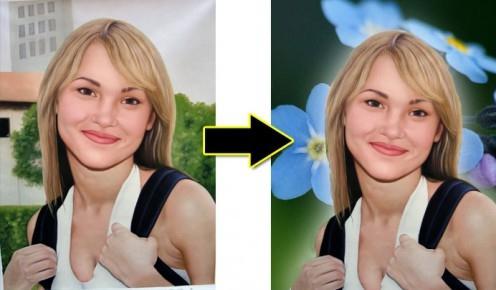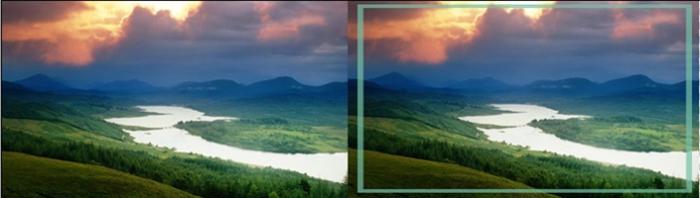Συμβαίνει ότι δεν μας αρέσουν οι φωτογραφίεςφόντο, και υπάρχει μια τεράστια επιθυμία να μετακινήσετε την εικόνα σας σε κάποιο πιο αξιοπρεπές υπόβαθρο. Λοιπόν, γι 'αυτό υπάρχει ένα γραφικό πρόγραμμα επεξεργασίας που ονομάζεται "Photoshop". Φυσικά, σε αυτό το πρόγραμμα μπορείτε να κάνετε οποιαδήποτε χειραγώγηση με φωτογραφίες και άλλες εικόνες, αλλά τώρα απλά πρέπει να απαλλαγούμε από το ανεπιθύμητο φόντο, τοποθετώντας ένα άλλο αντί.

Αντικαταστήστε το φόντο στο Photoshop απλά. Εδώ είναι μια από τις πιο απλές μεθόδους. Γι 'αυτόν, θα πρέπει να ανοίξετε στον επεξεργαστή δύο βολές: μία στην οποία στέκεστε / καθιστικό / πέσει στο έδαφος του άσχημο φόντο, και, στην πραγματικότητα, η φωτογραφία με το υπόβαθρο πάνω στο οποίο θα θέλατε τον εαυτό σας να συλλογιστεί. Πρώτα επιλέξτε μια εικόνα με την εικόνα σας, γιατί προτού αλλάξετε το φόντο στο Photoshop, θα χρειαστεί να εξαγάγετε το "σώμα" σας από τη φωτογραφία. Για να το κάνετε αυτό, στην παλέτα εργαλείων, βρείτε οποιαδήποτε λειτουργία με την οποία μπορείτε να κάνετε μια επιλογή. Μπορεί να είναι "Μαγνητικό λάσσο" ή "Γρήγορη μάσκα". Ωστόσο, θα είναι πιο βολικό να χρησιμοποιείτε τη λειτουργία "γρήγορης επιλογής". Αρκεί να τοποθετήσετε το όργανο στο παρασκήνιο και να περιγράψετε το σχήμα. Σε αυτή την περίπτωση, το ίδιο το φόντο θα επιλεγεί και ο αριθμός θα παραμείνει ανέγγιχτος. Αλλά χρειαζόμαστε ένα σχήμα, οπότε πηγαίνετε στο "Highlight" (η κορυφαία γραμμή μενού) και επιλέξτε "Inversion". Τώρα επιλέχθηκε το σχήμα.
Το επόμενο βήμα, όπως στο Photoshop, είναι να αλλάξετε το φόντο, είναι να δημιουργήσετε ένα νέο στρώμα. Μετά από αυτό

όπως έχουμε διαθέσει ένα σχήμα, πηγαίνετε στο μενού "Layer"επιλέξτε "Νέα" και στο αναπτυσσόμενο πρόσθετο μενού, κάντε κλικ στην επιλογή "Αντιγραφή σε νέο επίπεδο". Στην παλέτα στρώσεων έχετε μια εικόνα, όπου σε κενό φόντο (σε κυψέλη) υπάρχει ένα επισημασμένο σχήμα. Τώρα απενεργοποιήστε (μην κλείσετε!) Η κύρια φωτογραφία και γυρίστε το βλέμμα μας στην εικόνα με φόντο. Πρέπει να μετακινήσουμε την εικόνα μας εκεί. Για να το κάνετε αυτό, επιστρέφουμε στην παλέτα στρώσεων, επιλέξτε το εργαλείο "Μετακίνηση", αρπάξτε το στρώμα με το σχήμα και σύρετέ το στο νέο φόντο. Ήδη περισσότερο από το ήμισυ της περίπτωσης, όπως στο Photoshop για να αλλάξετε το φόντο, τελειώσει. Τώρα μένει να γίνει "κατάλληλη". Είναι πιθανό η εικόνα σας σε νέο φόντο να ξαφνικά αποδειχθεί είτε πολύ μεγάλη είτε πολύ μικρή. Αυτό συμβαίνει συνήθως λόγω του γεγονότος ότι τα μεγέθη και των δύο φωτογραφιών είναι σημαντικά διαφορετικά. Εάν η ανάλυση της εικόνας με φόντο είναι υψηλότερη, τότε ο αριθμός σας θα είναι πολύ μικρός. Και αντίστροφα.
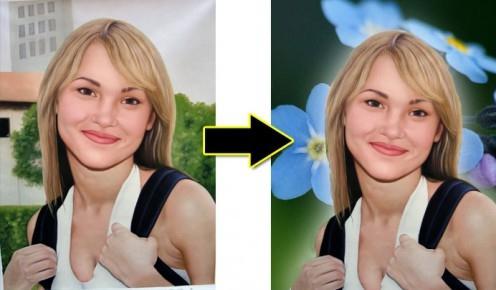
Επομένως, η επόμενη ενέργεια, όπως στο PhotoshopΓια να αλλάξετε το φόντο, πρέπει να μεταβείτε στο "Επεξεργασία", να βρείτε "Μετασχηματισμός" και να επιλέξετε "Κλιμάκωση". Ανάλογα με το τι πρέπει να κάνετε με το σχήμα, μπορείτε να το μειώσετε ή να το αυξήσετε, αρπάζοντας το ποντίκι στη γωνία του εμφανιζόμενου κλιμακωτού πλαισίου. Για να αλλάξετε το σχήμα ομοιόμορφα, μεγεθύνετε το με το πάτημα του πλήκτρου Shift. Μόλις έχετε τις απαραίτητες παραμέτρους, κάντε κλικ στην επιλογή "Εφαρμογή". Μετά από αυτό, το "προσαρμοσμένο" σχήμα μπορεί να μετακινηθεί όπου θέλετε, αρπάζοντάς το με το εργαλείο "Μετακίνηση". Χρησιμοποιώντας τη λειτουργία "Θολώματος", μπορείτε να επεξεργαστείτε ελαφρά το σχήμα κατά μήκος του περιγράμματος, εξομαλύνοντας μικρές ανωμαλίες. Όταν είστε απόλυτα ικανοποιημένοι με τη νέα σας δημιουργία, θα πρέπει να εισάγετε το μενού "Layer" και να κάνετε κλικ στο "Run Mix". Στη συνέχεια, τα στρώματα είναι κολλημένα μεταξύ τους και μπορείτε να αποθηκεύσετε εύκολα την εικόνα.
Όπως μπορείτε να δείτε, η αλλαγή του φόντου στο Photoshop δεν είναι καθόλουείναι δύσκολο. Εάν θέλετε, μπορείτε να "παίξετε" με άλλες ρυθμίσεις, για παράδειγμα, με διορθώσεις χρωμάτων ή φωτεινότητα, έτσι ώστε η εικόνα σας σε νέο φόντο να φαινόταν όσο το δυνατόν πιο φυσική.
</ p>